CAD尺寸标注的使用方法
- 格式:docx
- 大小:37.21 KB
- 文档页数:2

CAD中的智能尺寸和自动标注功能CAD(计算机辅助设计)软件是设计师和工程师们常用的工具,可以轻松创建精确的图纸和模型。
在CAD软件中,智能尺寸和自动标注功能是为了提高工作效率和准确性而开发的特性。
本文将介绍CAD软件中的智能尺寸和自动标注功能的使用技巧。
智能尺寸是一种方便快捷的尺寸标注方式,在CAD软件中可大大简化标注的过程。
通过智能尺寸功能,我们可以快速地在图纸中添加尺寸标注,并与设计元素进行自动关联。
例如,我们可以在绘制一个矩形时,使用智能尺寸工具来标注其边长。
这样,当矩形的边长发生改变时,标注自动更新,省去了手动调整标注的繁琐过程。
在CAD软件中使用智能尺寸功能的步骤如下:1. 选中需要标注的尺寸对象,例如线段、圆弧或多边形等;2. 在菜单栏或工具栏中找到智能尺寸工具,点击选择;3. 将鼠标悬停在需要标注的地方,软件会智能识别出相关的尺寸,并显示在图纸上;4. 点击鼠标确认标注位置。
除了智能尺寸功能,CAD软件还提供了自动标注功能,可以自动在图纸中添加标注和文字描述。
自动标注功能可以帮助我们快速准确地标记设计图中的相关信息,例如尺寸、角度、符号等。
使用自动标注功能可以大大节省时间和精力。
在CAD软件中使用自动标注功能的步骤如下:1. 在菜单栏或工具栏中找到自动标注工具,点击选择;2. 在弹出的对话框中设置标注的属性和选项,例如字体、尺寸精度等;3. 选择需要标注的对象,例如线段、圆弧、多边形等;4. 确认选择后,软件会自动在图纸中添加标注。
在使用CAD软件中的智能尺寸和自动标注功能时,我们还需要注意一些使用技巧,以确保标注的准确性和可读性。
首先,我们需要设置标注的字体和文字大小,以适应图纸的比例和精度要求。
其次,对于复杂的图形和模型,我们可以使用分层标注的方式,将不同的尺寸标注分开,使图纸更加清晰易读。
另外,我们还可以为标注设置颜色和线型,以便与图纸中的其他元素进行区分。
总之,CAD软件中的智能尺寸和自动标注功能为设计师和工程师们提供了便捷高效的工作方式。

Auto CAD中轴测图的尺寸标注方法轴测图立体感强、直观性好,但是轴测图说到底还是二维图,并不是真正的三维实体,所以其尺寸标注如果按一般的标注进行,其立体效果就体现不出来,许多人标注不规范,标注误区及正确标注方法如下: 1、错误的标注:
这是用“线性”标注,显然是很错误的。
这是用“对齐”标注,也不对。
2、正确的标注是:
正确标注的原则:
(1)尺寸数字的方向与尺寸界线的方向一致;
(2)尺寸数字与尺寸线、尺寸界线在一个平面内。
3、标注方法:
(1)用“标注”——“倾斜”菜单命令,选中400的尺寸,捕捉长方体的端点为基点,给出倾斜的方向:
(2)确定后,尺寸界线发生了倾斜,符合了标注要求,但尺寸数字还是不正确。
此时应该把尺寸数字旋转-30度:
(3)打开“文字样式”,新建二个新样式,样式名为“30”和“-30”,倾斜角度分别是+30度和-30度:
(4)选中400尺寸,将其置于-30的文字样式中,立刻得到正确的标注:
(5)同样用“标注”——“倾斜”菜单命令,给出倾斜方向,得到:
(6)将400文字旋转+30度,得到正确的标注:
(7)用相同的“倾斜”和“旋转”方法,得到宽度和高度方向的正确标注:
4、圆的尺寸标注:
(1)圆的轴测图为椭圆,不能直接标注:
(2)以椭圆的中心为圆心,适当长为半径,画一个圆,与椭圆相交于A点:
(3)标注圆的半径,箭头尽量靠近A点,尺寸是不对的:
(4)用ED命令修改错误的R162.9,改为正确的R150,并删除标记A 和辅助圆,得到正确的标注!
(本资料素材和资料部分来自网络,仅供参考。
请预览后才下载,期待您的好评与关注!)。

用CAD设计精确的尺寸标注在CAD设计中,尺寸标注是十分关键的一步。
准确的尺寸标注不仅能够确保设计的准确性,还能够方便制造和检查。
下面将介绍一些使用CAD软件进行精确尺寸标注的技巧。
1. 选择正确的标注工具:在CAD软件中,通常有多种标注工具可供选择,如线性尺寸、径向尺寸、角度尺寸等。
根据设计的需要,选择相应的标注工具进行标注。
比如,在设计一个零件的尺寸时,可以使用线性尺寸工具进行标注。
2. 确定标注的起点和终点:在进行尺寸标注之前,需要先确定标注的起点和终点。
起点是标注线的起始位置,通常与被标注的对象的特征点对齐。
终点是标注线的结束位置,通常与被标注的对象的另一个特征点对齐。
在选择起点和终点时,要将其位置放置在合适的位置,以便于观察和读取。
3. 设置标注的尺寸文字风格:在进行尺寸标注之前,可以设置标注的尺寸文字风格。
可以选择不同的字体、字号、颜色等进行设置。
一般情况下,选择清晰易读的字体和适当的字号,以确保标注的准确性和可读性。
4. 使用对齐功能:CAD软件通常提供对齐功能,可以帮助我们快速准确地将标注线与被标注对象对齐。
比如,在进行线性尺寸标注时,可以使用对齐功能将标注线与被标注对象的两个特征点对齐,以确保标注的准确性。
5. 避免标注重叠:在进行尺寸标注时,要注意避免标注文字之间的重叠。
如果标注文字重叠在一起,会导致标注的不清晰,难以读取。
可以通过调整文字的位置或字号大小来避免标注重叠。
6. 标注注意事项:在进行尺寸标注时,还需要注意一些细节。
首先,要确保标注的尺寸是准确的,可以通过测量或计算来得到。
其次,要注意标注的一致性,即相同特征的尺寸标注应该使用相同的标注方式和风格。
最后,要将标注放置在合适的位置,以便于观察和读取。
总而言之,CAD设计中的精确尺寸标注是确保设计准确性和方便制造和检查的关键步骤。
通过选择正确的标注工具、确定标注的起点和终点、设置标注的尺寸文字风格、使用对齐功能、避免标注重叠以及注意一些细节,我们可以高效准确地进行尺寸标注。

CAD中的尺寸标识和公差设置在CAD软件中,尺寸标识和公差设置是非常重要和常用的功能。
它们用于确保所绘制的图纸符合设计要求,并提供了精确的尺寸和公差信息。
本文将介绍CAD中尺寸标识和公差设置的使用技巧。
一、尺寸标识尺寸标识用于在图纸上标注物体的尺寸,以便于查看和理解设计要求。
在CAD软件中,尺寸标识可以通过以下几个步骤实现:1. 选择绘制尺寸标识的工具。
通常,CAD软件提供了多种标注工具,如直线尺寸、半径尺寸、直径尺寸等。
根据标注对象的不同选择相应的工具。
2. 在图纸上选择要标注的物体。
使用鼠标或不同的选择命令选中需要标注尺寸的线、圆等几何图形。
3. 标注尺寸。
在选中物体后,CAD软件会自动在图纸上生成尺寸标识,并根据选中物体的形状和位置确定尺寸的显示方式和位置。
用户可以根据需要对尺寸标识进行微调,如修改显示的文字、位置、箭头样式等。
4. 重复以上步骤,标注其他物体的尺寸。
尺寸标识的应用范围非常广泛,可以用于标注线段、圆、角度、直径、半径等不同类型的尺寸。
它可以帮助工程师、设计师和制图员准确地表达设计意图,并为制造过程中的尺寸控制提供重要依据。
二、公差设置公差是指设计要求和制造过程中允许的尺寸偏差范围。
在CAD软件中,公差设置可以通过以下步骤实现:1. 选择设置公差的工具。
CAD软件通常提供了多种设置公差的功能和命令,如公差表、偏差标注等。
2. 打开公差设置面板或对话框。
在选择了相应的工具后,CAD软件会弹出一个面板或对话框,用于设置公差的数值、单位和显示方式等。
3. 输入公差数值。
根据设计要求和制造要求,输入公差的上限和下限数值。
CAD软件会根据数值的输入方式和单位自动进行计算和显示。
4. 设置公差的显示方式。
CAD软件还提供了多种公差显示方式的选择,如正负公差、加减公差、最大公差、最小公差等。
根据设计和制造要求进行选择和设置。
公差的设置是确保制造过程中零件能够在允许的尺寸偏差范围内工作的重要环节。

CAD文件的尺寸标注与注释方法CAD(计算机辅助设计)是现代工程设计和制造中不可或缺的工具。
在CAD中,尺寸标注与注释是非常重要的环节,它们能够帮助工程师和设计师准确传达设计意图,确保设计准确无误。
本文将介绍CAD文件的尺寸标注与注释方法,以帮助读者更好地理解和应用CAD技术。
1. 使用标准尺寸标注符号和尺寸标记在CAD文件中,使用标准的尺寸标注符号和尺寸标记能够使得设计文件更加清晰易懂。
常见的尺寸标注符号包括直径符号(⌀)、直线符号(╳)、角度符号(∠)等,而尺寸标记则使用数字和单位(如mm、inch)表示。
在标注尺寸时,应该注意将尺寸标注放置在适当的位置,避免与其他元素重叠或混淆。
2. 标注基本尺寸和重要尺寸在CAD文件中,标注基本尺寸和重要尺寸是十分必要的。
基本尺寸是指可以直接从CAD文件中读取的尺寸,如长度、宽度、高度等;而重要尺寸则是指对于设计和制造至关重要的尺寸,如孔的直径、平行线的距离等。
标注这些尺寸能够帮助读者快速获取关键信息,提高工作效率。
3. 使用准确和一致的尺寸单位在CAD文件的尺寸标注中,使用准确和一致的尺寸单位是非常重要的。
一般来说,根据具体要求选择合适的尺寸单位,如毫米、英寸等,并在整个CAD文件中保持一致。
这样能够避免因尺寸单位不一致而导致的误解和错误。
4. 注释设计意图和特殊要求除了尺寸标注外,注释设计意图和特殊要求也是非常重要的。
在CAD文件中,可以使用文字注释、符号和箭头等方式来表达特殊设计需求或说明设计意图。
例如,在设计机械零件时,可以使用文字注释来解释装配顺序或特殊材料要求,以便制造人员能够准确理解和执行。
5. 使用图层和颜色来区分不同元素为了使CAD文件更加清晰和易读,可以使用图层和颜色来区分不同元素。
例如,在电路图中,可以将电气元件放置在一个图层中,并使用不同的颜色来表示不同的元件类型;在机械图中,可以将螺纹或孔洞放置在一个图层中,并使用不同的颜色来表示不同的尺寸。

cad尺寸标注的基本步骤CAD尺寸标注是将产品的尺寸、几何特征等信息以文字或符号的方式标注在CAD绘图上,用于指导产品的制造和检验。
下面是CAD尺寸标注的基本步骤:1.确定标注对象:首先确定要进行尺寸标注的对象,可以是整个组件、零件或其特定特征,例如直径、间距、角度等。
2.创建标注线:使用CAD软件的标注工具,在相应的对象上创建标注线。
通常,在绘图上选择两个或多个有连接线的点,将其连接起来形成一条虚实线,即为标注线。
3.选择标注尺寸:根据绘图的要求,在标注线相应的位置选择适当的尺寸。
可以使用CAD软件的标注工具,选择尺寸或直接输入数值标注。
4.添加箭头和符号:在标注线的末端添加箭头,以显示尺寸的起止位置。
此外,还可以添加符号,如圆圈、直线、横线等,以表示特定的几何特征。
5.调整标注位置:根据绘图的需要,调整标注线和箭头的位置,使其清晰可见且不与其他标注重叠。
可以通过移动、旋转、缩放等CAD操作来完成。
7.检查标注准确性:标注完成后,仔细检查标注的准确性和一致性。
确保标注的尺寸与实际物体的尺寸一致,并与其他标注之间没有矛盾。
8.更新标注:如果在设计过程中对物体进行了修改、更新或者调整,需要及时更新相应的尺寸标注。
可以使用CAD软件的更新标注工具,自动更新或手动修改标注。
9.导出或打印:完成标注后,将CAD绘图导出为相应的文件格式,以便于分享、打印或制造。
通常可以导出为PDF、DWG等格式,确保标注的清晰可见。
CAD尺寸标注的基本步骤可以帮助工程师和制造人员准确理解产品的尺寸和几何特征,促进设计和生产的顺利进行。
同时,标注也是一种图纸的标准化方式,有助于减少误差和沟通问题,提高工作效率。

CAD绘图尺寸标注与注释规范在CAD软件中进行绘图时,尺寸标注和注释是非常重要的环节。
它们能够帮助工程师和设计师准确地理解图纸上的尺寸和要求,从而确保设计的精确性和一致性。
为了有效地进行尺寸标注和注释,以下是一些规范和技巧,可以帮助你实现标准和清晰的绘图。
一、尺寸标注规范1. 使用明确的尺寸符号:尺寸标注应使用明确的尺寸符号,包括直线段、箭头和文字。
箭头应垂直于尺寸线,并指向尺寸所测量的对象。
2. 尺寸线的放置位置:尺寸线应尽可能地放置在图形元素的外部,以避免覆盖和混淆。
尺寸线的长度应足够以容纳尺寸符号并与图形元素连接。
3. 手动调整尺寸线:在标注过程中,有时尺寸线可能会与其他图形元素发生重叠。
这时候可以手动调整尺寸线的位置,以保证清晰可读。
4. 保持一致的尺寸样式:在同一图纸中,尺寸标注的样式应保持一致,包括字体、箭头大小和线型。
这有助于读者更容易理解图纸上的标注。
5. 显示尺寸的单位:确保在尺寸标注中明确显示尺寸的单位,如毫米、英寸或其他。
如果图纸上有多个尺寸单位,应通过使用不同的符号或颜色来加以区分。
二、注释规范1. 使用明确的文本:注释应使用清晰明确的文本,以便读者准确地理解所注释的对象。
注释的字体大小应适中,不过大也不过小。
2. 使用正确的注释位置:注释应尽可能地靠近被注释的对象,但又不能与其发生重叠。
可以通过调整注释的位置或使用注释线连接注释和被注释的对象。
3. 使用一致的注释样式:在同一图纸中,注释的样式应保持一致,包括字体、字号和文本样式。
这有助于读者更容易理解图纸上的注释。
4. 避免冗余的注释:注释应简洁明了,避免使用冗长和多余的文字。
只需要提供必要的信息和说明即可。
5. 提供必要的细节:注释应提供足够的细节和说明,以便读者理解图纸上的对象和特性。
注释应回答读者可能会有的问题,并提供所需的信息。
三、其他技巧1. 使用图层管理功能:在CAD软件中,图层管理功能可以用来控制绘图元素的显示和隐藏。

CAD标注设置方法一、标注文字样式设置在CAD软件中,可以通过设置文字样式来调整标注文字的字体、大小、颜色等属性。
具体步骤如下:1.打开CAD软件并新建一个绘图文件。
2.在绘图界面的上方工具栏中找到“样式”图标,并点击打开“样式管理器”对话框。
3.在“样式管理器”对话框中选择“标注”选项卡,并点击“新建...”按钮创建一个新的文字样式,然后设置字体、大小、颜色等属性。
4.点击“确定”按钮保存设置,并将该文字样式应用到需要标注的文字上。
二、标注尺寸样式设置在CAD软件中,可以通过设置尺寸样式来调整标注尺寸的外观、单位、精度等属性。
具体步骤如下:1.打开CAD软件并新建一个绘图文件。
2.在绘图界面的上方工具栏中找到“样式”图标,并点击打开“样式管理器”对话框。
3.在“样式管理器”对话框中选择“尺寸”选项卡,并点击“新建...”按钮创建一个新的尺寸样式,然后设置标注线类型、箭头样式、单位、精度等属性。
4.点击“确定”按钮保存设置,并将该尺寸样式应用到需要标注的尺寸上。
三、标注尺寸设置在CAD软件中,可以通过直接标注和自动标注两种方法来设置标注尺寸。
具体步骤如下:1.直接标注:选择“标注”工具栏中的“尺寸”或“注释”命令,然后选择需要标注的两个点,CAD软件会自动计算并在图纸上显示尺寸标注。
2.自动标注:选择“标注”工具栏中的“自动标注”命令,然后在图纸上选择需要标注的对象,CAD软件会根据对象的属性和设置的尺寸样式自动添加标注。
四、标注层设置在CAD软件中,可以通过设置标注对象的图层来控制标注的显示和隐藏。
具体步骤如下:1.打开CAD软件并新建一个绘图文件。
2.在绘图界面的右下角找到“图层”工具栏,并点击打开“图层管理器”对话框。
3.在“图层管理器”对话框中创建一个新的标注图层,并设置其颜色、线型等属性。
4.选择需要标注的对象,然后将其移动到标注图层上。
5.根据需要调整图层的显示和隐藏状态,以控制标注的显示效果。

CAD中的自动尺寸标注技巧在CAD软件中,尺寸标注是非常重要的一项功能。
它可以帮助我们更准确地测量和标记绘图中不同部分的尺寸。
而自动尺寸标注则能够进一步提高效率,省去手动标注的繁琐过程。
本文将介绍一些在CAD中使用自动尺寸标注的技巧,帮助您更加高效地完成绘图工作。
首先,打开您的CAD软件,并进入绘图界面。
选择适合的图层,并绘制您的图形。
在完成绘图后,您可以进行自动尺寸标注。
一种自动尺寸标注的方法是使用“Dimlinear”命令。
该命令可以在绘制后的图形上添加直线段的尺寸标注。
首先,在命令行输入“Dimlinear”,然后按下“Enter”键。
接下来,选择需要添加尺寸标注的直线段,按下鼠标左键进行选择。
完成选择后,按下“Enter”键即可自动添加尺寸标注。
另一种自动尺寸标注的方法是使用“Dimradius”命令。
该命令可以在绘制后的图形上添加圆弧或圆的半径标注。
在命令行输入“Dimradius”,然后按下“Enter”键。
接着,选择需要添加半径标注的圆弧或圆,按下鼠标左键进行选择。
完成选择后,按下“Enter”键即可自动添加半径标注。
除了直线段和圆弧的尺寸标注之外,我们还可以使用“Dimaligned”命令进行自动尺寸标注。
该命令可以在绘制后的图形上添加斜线段的尺寸标注。
在命令行输入“Dimaligned”,然后按下“Enter”键。
接下来,选择需要添加标注的斜线段,按下鼠标左键进行选择。
完成选择后,按下“Enter”键即可自动添加尺寸标注。
此外,CAD软件还提供了更多高级的自动尺寸标注功能。
例如,您可以使用“Dimstyle”命令创建自定义的尺寸样式,以满足不同绘图需求。
您可以调整标注字体的大小、颜色和样式,使其更加符合您的设计要求。
通过调整标注的样式,您可以使绘图更加美观和清晰易读。
除了自动尺寸标注命令外,CAD软件还提供了一些辅助工具,以帮助您更加准确地进行尺寸标注。
例如,您可以使用“Snap”功能来吸附到绘图中的关键点,确保标注的准确性。

CAD中尺寸标注和标尺的设置在使用CAD软件进行设计和绘图时,尺寸标注和标尺是非常重要的工具。
它们可以帮助我们准确地标注和度量图纸上的各个元素及其尺寸。
本文将介绍CAD中如何设置尺寸标注和标尺,以及相关的使用技巧。
首先,我们来看看在CAD中如何设置尺寸标注。
首先,选择“标注”工具栏上的“尺寸标注”命令。
然后在图纸上选择一个需要标注尺寸的元素,CAD将自动生成一个尺寸标注线和文字。
我们可以通过移动、旋转和编辑工具来调整尺寸标注的位置和方向。
此外,我们还可以在命令行中输入特定的数值来设定尺寸标注的精确尺寸。
在设置尺寸标注时,我们可以选择不同的标注样式和尺寸单位。
CAD提供了多种标注样式,如水平线标注、垂直线标注、对齐标注等,可以根据需要选择合适的样式。
此外,CAD还支持英制和公制两种尺寸单位,可以根据不同的工程要求进行选择和转换。
在绘制图纸时,有时我们需要使用标尺来辅助测量和绘制。
CAD中的标尺可以在绘图界面上显示水平和垂直的刻度线,以帮助我们准确地定位和测量图纸上的元素。
要设置标尺,我们可以选择“视图”菜单中的“标尺”选项,然后在弹出的对话框中设置标尺的显示和刻度单位。
除了设置标尺的显示外,CAD还提供了一些有用的标尺技巧。
例如,我们可以使用标尺右键菜单上的“锁定”选项来固定标尺的位置,以防止在绘图过程中意外移动或隐藏。
我们还可以通过调整标尺上的刻度密度来控制显示的精度,以适应不同的绘图需求。
尺寸标注和标尺是CAD软件中非常常用的工具,能够帮助我们实现精确度和可读性。
合理设置和运用这些工具可以提高我们绘图的效率和准确性。
希望本文介绍的CAD中尺寸标注和标尺的设置方法和使用技巧能对你有所帮助。
请记住,不断的实践和尝试才能够掌握这些工具的使用技巧,希望你能够在日常的工程设计中善用它们。

CAD尺寸标注和关联尺寸的使用技巧CAD软件是工程设计必不可少的工具之一,而尺寸标注和关联尺寸是CAD设计中非常重要的部分。
它们能够帮助设计师准确地表达设计意图,并保证设计无误。
尺寸标注是CAD设计中常用的一种标注手法,它能够清晰地显示零件的尺寸信息,为制造和组装提供准确的依据。
下面我们将介绍一些CAD尺寸标注的使用技巧。
首先,我们需要了解CAD软件中的尺寸标注命令。
大多数CAD软件都提供了尺寸标注命令,通常位于工具栏或菜单栏中。
选中该命令后,我们需要根据需要选择相应的尺寸标注样式,如线性尺寸标注、径向尺寸标注、角度尺寸标注等。
然后,我们需要指定标注的对象,通常是零件的边缘、圆心、角点等。
最后,我们需要在合适的位置插入尺寸标注,并进行调整,以确保标注清晰可读。
除了尺寸标注,关联尺寸也是CAD设计中常用的方式之一。
关联尺寸能够与模型关联,当模型发生变化时,关联尺寸会自动更新,从而保证设计的准确性。
要使用关联尺寸,首先我们需要在CAD软件的设置中打开关联尺寸功能。
然后,我们可以选择关联尺寸命令,在需求的位置选择相应的尺寸。
关联尺寸会自动与模型关联,并在模型发生变化时进行更新。
这样,我们就不需要手动修改尺寸,大大提高了设计的效率。
关联尺寸的使用还有一些细节需要注意。
首先,我们需要在设计中合理地选择初始尺寸,尽量避免过小或过大的尺寸,以免在模型发生变化时引起过多的更新。
其次,我们需要注意关联尺寸的引用顺序,确保每个尺寸都有合适的引用对象。
最后,我们需要进行适当的尺寸约束,以确保模型的稳定性。
尺寸标注和关联尺寸是CAD设计中重要的工具,它们能够帮助我们准确地表达设计意图,并保证设计无误。
通过合理地应用尺寸标注和关联尺寸,我们可以提高设计的准确性和效率。
总结一下,CAD尺寸标注和关联尺寸的使用技巧主要包括以下几点:熟悉CAD软件中的尺寸标注命令,并选择适合的尺寸标注样式;合理选择标注的对象,并正确地插入尺寸标注;打开CAD软件的关联尺寸功能,使用关联尺寸命令,选择合适的尺寸并进行引用;注意关联尺寸的细节,如初始尺寸的选择、引用顺序和尺寸约束等。

CAD中用于创建和编辑尺寸标注的快捷键命令有哪些尺寸标注是CAD软件中非常重要的功能之一,它能够方便地显示和记录图纸上物体的大小和位置。
为了提高效率和准确性,CAD软件通常提供了一些快捷键命令来创建和编辑尺寸标注。
在本文中,我们将介绍一些常用的CAD快捷键命令,帮助您更好地使用CAD软件进行尺寸标注。
一、创建尺寸标注的快捷键命令1. DIMLINEAR(DIML):这个命令用于创建直线尺寸标注。
通过选择两个对象或指定两个点,CAD软件将在这两个点之间创建一条直线,并显示它们之间的距离。
2. DIMRADIUS(DIMR):这个命令用于创建半径尺寸标注。
通过选择一个圆或弧,CAD软件将在其上创建半径尺寸标注,显示其半径大小。
3. DIMDIAMETER(DIMD):这个命令用于创建直径尺寸标注。
通过选择一个圆或弧,CAD软件将在其上创建直径尺寸标注,显示其直径大小。
4. DIMANGULAR(DIMA):这个命令用于创建角度尺寸标注。
通过选择两条线或边,CAD软件将在它们之间创建一个角度尺寸标注,显示它们之间的夹角。
5. DIMBASELINE(DIMB):这个命令用于创建基线尺寸标注。
通过选择两个对象或指定两个点,CAD软件将在这两个点之间创建一条基线,并在其上显示其他尺寸标注。
二、编辑尺寸标注的快捷键命令1. DIMEDIT(DDEDIT):这个命令用于编辑尺寸标注。
通过选择尺寸标注,CAD软件将打开一个编辑界面,允许您修改标注的文本、线类型、箭头样式等属性。
2. DIMSCALE(DIMSC):这个命令用于调整尺寸标注的比例。
通过选择要调整比例的尺寸标注,CAD软件将允许您按照指定的比例因子来缩放标注的大小。
3. DIMSTYLE(DIMST):这个命令用于设置尺寸标注的样式。
通过调用 DIMSTYLE 命令,CAD软件将打开一个设置界面,允许您定义标注的文本样式、标注线样式、箭头样式等属性。

cad尺寸标注固定长度尺寸线的设置参数
在CAD软件中,设置固定长度尺寸线的参数可以通过以下步骤完成:
1. 选择“尺寸”工具栏中的“线性尺寸”命令或类似的命令。
2. 在绘图区域中选择或指定第一个尺寸线的起点。
3. 连续选择或指定尺寸线的终点。
4. 在命令提示区域中输入尺寸值,即要设置的固定长度值。
例如,输入“10”表示设置尺寸线为10个单位长度。
5. 按下Enter键以确认设置。
6. 继续选择和设置其他尺寸线的长度。
注意:具体的设置参数可能会根据你使用的CAD软件而有所不同。
以上步骤只是一般的示例,实际操作中可能会有一些区别。
建议查阅所使用CAD软件的用户指南或在线帮助文档,以获取详细的设置参数说明。

cad三维标注尺寸的方法
三维标注尺寸是在CAD软件中对三维模型进行尺寸标注的方法,可以帮助用户准确测量和理解模型的各个部分的尺寸。
在CAD软件中,标注尺寸的方法有多种,以下是一些常见的
方法:
1. 线性尺寸标注:选择两个点,通过设定起点和终点的位置,自动显示两点之间的距离。
这种方法适用于测量直线、线段、弧长等直线距离。
2. 半径和直径标注:对于圆或弧形元素,可以选择圆心和半径或者直径两个点,通过设定这些点的位置,自动显示圆的尺寸。
3. 角度标注:选择三个点,通过设定这些点的位置,自动显示这三个点所形成的角度。
4. 面积标注:选择多边形的边界线,通过设定多边形的顶点,自动计算并显示多边形的面积。
以上只是一些主要的标注方法,实际使用中还可以根据具体需要添加更多的标注方法。
标注的尺寸可以根据需要进行调整和编辑,以确保准确性和清晰度。
在进行三维标注时,需要避免重复使用相同的标题文字,这可以通过使用不同的名称、编号或颜色来区分不同的尺寸标注。
这样可以防止混淆和歧义,使标注结果更加清晰和易读。
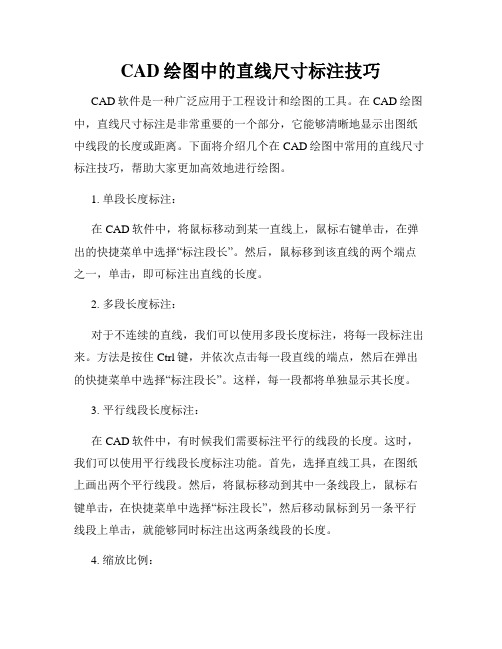
CAD绘图中的直线尺寸标注技巧CAD软件是一种广泛应用于工程设计和绘图的工具。
在CAD绘图中,直线尺寸标注是非常重要的一个部分,它能够清晰地显示出图纸中线段的长度或距离。
下面将介绍几个在CAD绘图中常用的直线尺寸标注技巧,帮助大家更加高效地进行绘图。
1. 单段长度标注:在CAD软件中,将鼠标移动到某一直线上,鼠标右键单击,在弹出的快捷菜单中选择“标注段长”。
然后,鼠标移到该直线的两个端点之一,单击,即可标注出直线的长度。
2. 多段长度标注:对于不连续的直线,我们可以使用多段长度标注,将每一段标注出来。
方法是按住Ctrl键,并依次点击每一段直线的端点,然后在弹出的快捷菜单中选择“标注段长”。
这样,每一段都将单独显示其长度。
3. 平行线段长度标注:在CAD软件中,有时候我们需要标注平行的线段的长度。
这时,我们可以使用平行线段长度标注功能。
首先,选择直线工具,在图纸上画出两个平行线段。
然后,将鼠标移动到其中一条线段上,鼠标右键单击,在快捷菜单中选择“标注段长”,然后移动鼠标到另一条平行线段上单击,就能够同时标注出这两条线段的长度。
4. 缩放比例:在进行直线尺寸标注时,有时候我们希望标注的尺寸能够保持一定的比例。
在CAD软件中,这一功能可以通过设置缩放比例来实现。
选择“标注”工具,然后点击图纸上的直线,将鼠标移动到该直线的一端,单击鼠标右键,在弹出的菜单中选择“设置比例”,在设置比例的对话框中输入所需的比例值。
5. 标注样式修改:在CAD软件中,默认的直线尺寸标注样式可能不太符合我们的要求。
我们可以根据需要对标注样式进行修改。
选择“标注”工具,点击图纸上的直线,在弹出的菜单中选择“样式”,然后可以对标注的字体、箭头形状等进行修改。
6. 文字旋转:有时候,在进行直线尺寸标注时,我们需要将标注的文字进行旋转,以适应图纸的布局要求。
在CAD软件中,我们可以通过选择“标注”工具,然后点击直线进行标注,在弹出的菜单中选择“旋转”,将鼠标移动到文字标注上,鼠标左键单击并拖动,即可完成文字的旋转。

CAD2024中的尺寸标注设置详解教程文件一、概述尺寸标注是CAD中非常重要的一个功能,它能够准确地描述绘图的尺寸和大小,方便设计师和使用者进行测量和计算。
本教程将详细介绍CAD2024中尺寸标注的设置方法,帮助大家更好地使用这个功能。
二、插入尺寸标注在CAD2024中插入尺寸标注有多种方法,下面以直线尺寸标注为例进行说明:2.在绘图区域内选择两条直线,点击确定。
3.在弹出的对话框中选择尺寸样式和单位,并设置其他相关参数,点击确定。
三、修改尺寸标注属性在CAD2024中,可以对插入的尺寸标注进行属性修改,以满足不同的需求。
具体步骤如下:1.选中需要修改属性的尺寸标注,右键点击选择"属性"。
2.在弹出的对话框中可以修改尺寸线、箭头、尺寸文字、标注线等属性,例如颜色、线型、文字高度等。
3.修改完成后点击确定即可应用修改。
四、设置尺寸标注样式2.在弹出的对话框中可以选择不同的尺寸样式,预览效果,并可以进行修改。
3.选择合适的样式后点击确定即可应用。
五、设置尺寸标注单位2.在弹出的对话框中选择所需的尺寸样式。
4.在弹出的对话框中可以修改单位的名称、精度等参数。
5.修改完成后点击确定即可应用。
六、设置尺寸标注的标注线位置1.选中需要设置标注线位置的尺寸标注,右键点击选择"属性"。
2.在尺寸标注的属性对话框中选择"标注线位置"。
3.在弹出的下拉选项中可以选择不同的标注线位置,例如"中心"、"上侧"、"下侧"等。
4.选择合适的标注线位置后点击确定即可应用。
七、总结通过本教程的学习,我们了解了CAD2024中尺寸标注设置的方法和技巧。
尺寸标注是绘图过程中重要的一步,准确和清晰的尺寸标注能够为设计和使用者提供便利。
希望大家能够运用好这个功能,在绘图中更加高效和精确。

cad2007尺寸标注教程
在CAD中尺寸标注是必学的一门知识,下面店铺告诉大家cad2007尺寸标注教程,一起来学习吧。
cad2007尺寸标注教程:
一、创建与设置尺寸标注样式
1、尺寸标注样式
尺寸标注四要素:尺寸界线、尺寸线、尺寸起止符号(箭头)、尺寸数字
2、标注样式管理器
(1)新建尺寸标注样式
选“继续”:
(2)将某标注样式“置为当前”
(3)设置尺寸标注样式
二、标注尺寸的方法
1、“线性”标注和“对齐”标注命令
【例1】给图形标注尺寸
未标注前:
步骤:(1),打开“格式”—>“标注样式”à“标注样式管理器”
(2),启用“线性”标注命令,用鼠标单击“轮廓线”的两个端点,
然后,输入控制距离:8,再按Enter。
(3)重复“线性”标注命令,完成全部水平和垂直尺寸标注
(4). 用“对齐”标注命令,完成倾斜直线尺寸标注
2、连续标注和基线标注
【例2】
在标注样式管理器中,新建两个标注样式:
(1)连续标注
(2)基线标注
将“连续标注”置为当前,标注如下。
360" height="349"/>
将“基线标注”置为当前,标注如下:
3、半径、折弯和直径标注
先在“格式”—“标注样式”中修改标注样式
修改:
在标注样式管理器中,新建“直径标注”
4、角度标注。

CAD制图中的尺寸标注方法在CAD制图中,尺寸标注是非常重要的一部分,它能够表达图纸上物体的准确尺寸,方便工程师或设计师进行后续的测量和制作。
下面将介绍几种常用的CAD制图中的尺寸标注方法。
1. 直接尺寸标注法直接尺寸标注法是最常用的一种方法,并且也是最基础的一种。
在绘制物体时,可以通过选择两个端点或其他特定的图形实体来进行尺寸标注。
以直线为例,通过选择直线的两个端点,然后输入尺寸数值,就可以在直线上标注出准确的尺寸。
这种方法简单易行,适用于大部分情况。
2. 基础线标注法基础线标注法是一种更加灵活的尺寸标注方法,它使用了基础线来标注物体的尺寸。
基础线可以是直线、半径、直径等。
在绘制物体时,可以通过选择两个基础线端点,然后输入尺寸数值,即可标注出准确的尺寸。
与直接尺寸标注法相比,基础线标注法可以更好地适应各种复杂的图形。
3. 连续标注法连续标注法是一种快速且高效的尺寸标注方法。
在使用这种方法时,只需选择一个起始点,然后依次选择需要标注的物体的端点,CAD软件会自动计算并标注出相应的尺寸。
这种方法适用于标注一系列相同间距或相同尺寸的物体,如零件的孔距、螺纹的节距等。
4. 余量标注法余量标注法是指在标注尺寸时,考虑到工艺等因素,对尺寸进行适当的增加或减小。
通过余量标注,能够确保物体在制造和装配过程中具有合适的尺寸,以避免因尺寸过大或过小而引起的问题。
在CAD制图中,可以通过选择相应的尺寸标注命令,并输入正负余量数值来实现余量标注。
需要注意的是,在进行尺寸标注时,应尽量使用清晰且易读的字体和适当的尺寸大小,以确保标注在图纸上清晰可见,并且不会与其他标注混淆。
此外,在标注尺寸时应遵守一定的规范,如使用横线表示尺寸线、通过箭头指示尺寸方向等。
总结起来,CAD制图中的尺寸标注方法主要包括直接尺寸标注法、基础线标注法、连续标注法和余量标注法。
根据具体的绘图需求和要标注的物体形状,可以选择合适的标注方法。
通过准确标注尺寸,能够提高绘图的精确度,为后续的制作和测量工作提供准确的参考。

CAD的几何约束和尺寸标注方法CAD(Computer-Aided Design,计算机辅助设计)是一种广泛应用于工程设计的软件工具,通过它可以方便快捷地完成各种复杂的设计任务。
在CAD中,几何约束和尺寸标注是非常重要的功能,它们可以帮助设计师准确地传达设计意图,确保设计的精确性和一致性。
几何约束是CAD中用于控制图形几何形状和位置的一种工具。
它可以将图形中的各个要素相互之间进行关联,并确保它们满足设计要求。
常见的几何约束包括水平约束、垂直约束、平行约束、垂直约束等。
在添加几何约束时,需要先选择要操作的图形元素,然后选择相应的约束类型即可。
通过几何约束,我们可以轻松地控制图形中的各个要素的位置和形状,从而实现我们的设计意图。
另外一个重要的功能是尺寸标注。
尺寸标注是CAD中用于标记和测量图形中各个要素尺寸的一种工具。
它可以帮助我们快速准确地测量和标记图形中的各个尺寸,以便后续的设计和制造操作。
在CAD中,我们可以使用不同的方式进行尺寸标注,比如线性尺寸、直径尺寸、角度尺寸等。
在添加尺寸标注时,需要选择要测量的要素,并为其添加相应的标注。
除了几何约束和尺寸标注,CAD还提供了一些其他的功能,比如对图形进行编辑、复制和变换等操作。
通过这些功能,我们可以轻松地修改和优化设计,提高设计效率和精确度。
在使用CAD进行设计时,我们需要注意一些常见的注意事项。
首先,要养成良好的设计习惯,确保每个图形元素都有准确的尺寸和位置。
其次,要合理使用几何约束和尺寸标注,确保设计满足要求并易于后续操作。
此外,要注意CAD软件的版本和兼容性,确保我们使用的软件能够正常运行并满足我们的需求。
在实际使用CAD进行设计时,我们需要不断学习和提升自己的技能。
通过多做练习和不断尝试新的功能和技巧,我们可以逐渐熟练掌握CAD的各种操作方法,并能够更高效地完成设计任务。
总之,几何约束和尺寸标注是CAD中非常重要的功能,它们可以帮助我们控制图形的几何形状和尺寸,并确保设计的精确性和一致性。

CAD中的尺寸标注对齐与对称技巧在CAD软件中,尺寸标注是非常重要的,它们能够准确地显示设计图纸中的尺寸信息。
对于工程师和设计师来说,掌握尺寸标注对齐和对称的技巧是十分必要的。
在本文中,我们将分享一些在CAD软件中实现尺寸标注对齐和对称的方法和技巧。
尺寸标注对齐技巧:1. 使用辅助功能:CAD软件通常提供了丰富的辅助功能,如捕捉点、中心点和对象之间的对齐。
通过使用这些辅助功能,我们可以轻松地将尺寸标注对齐到图形的特定部分。
2. 使用对齐命令:CAD软件通常提供了对齐命令,可以将多个尺寸标注对象对齐到一条直线、垂直线或水平线上。
通过选择这些对象并使用对齐命令,我们可以快速实现尺寸标注的对齐。
3. 使用偏移功能:CAD软件中的偏移功能可以帮助我们在尺寸标注之间创建等距间隔。
通过选择要偏移的尺寸标注对象,并指定偏移距离,我们可以在图纸中快速创建一致的尺寸标注。
尺寸标注对称技巧:1. 使用镜像功能:CAD软件通常提供了镜像功能,可以在图形的对称轴上创建对称对象。
通过选择尺寸标注对象,并指定对称轴,我们可以快速创建对称的尺寸标注。
2. 使用副本命令:CAD软件中的副本命令可以帮助我们快速创建对象的副本。
通过选择尺寸标注对象并指定副本的位置,我们可以轻松地创建对称的尺寸标注。
3. 使用阵列功能:CAD软件中的阵列功能可以帮助我们在图纸中创建对称的尺寸标注。
通过选择尺寸标注对象并指定阵列的模式和数量,我们可以快速创建对称的尺寸标注。
总结:在CAD软件中实现尺寸标注对齐和对称的技巧可以帮助我们更加高效地进行设计工作。
通过利用软件提供的辅助功能、对齐命令、偏移功能、镜像功能、副本命令和阵列功能,我们可以轻松地实现准确和对称的尺寸标注。
这些技巧将为我们带来更便捷和准确的设计过程,并提高我们的工作效率。
希望本文能帮助到对CAD软件中尺寸标注对齐和对称技巧感兴趣的读者,让你们在设计工作中能够更加灵活和高效地使用这些技巧。
CAD尺寸标注的使用方法
下面是CAD尺寸标注的使用方法:
1.选择适当的标注尺寸风格:CAD软件通常提供多种标注尺寸风格,
包括文字大小、箭头样式和线条类型等。
根据绘图要求选择最适合的标注
尺寸风格。
2.选择标注工具:CAD软件提供多种标注工具,如水平尺寸标注、垂
直尺寸标注、径向尺寸标注和角度尺寸标注等。
根据需要选择合适的标注
工具。
3.确定标注基准:标注尺寸需要有一个基准点或基准线,以便确定尺
寸的位置和方向。
基准点可以是物体的顶点、中心点或者边缘。
基准线可
以是水平线、垂直线或者一条连接两个点的线。
4.确定尺寸值:尺寸值是标注尺寸的核心,它通常以数值的形式表示。
在标注尺寸之前,需要先测量或计算出真实的尺寸值,并将其输入到CAD
软件中。
5.选择标注位置:标注尺寸需要放置在合适的位置,以便于阅读和理解。
通常情况下,标注尺寸应该放置在标注线的外部,并与标注线垂直或
平行。
6.添加标注线和箭头:标注尺寸通常需要添加标注线和箭头,以显示
尺寸的范围和方向。
标注线通常是直线或者放射线,它应该与被标注的物
体相连。
箭头通常用于标注线的末端,以指示尺寸的起始和结束位置。
7.格式化标注文字:标注文字应该具备良好的可读性和清晰的表达意义。
可以通过设置文字大小、字体样式和对齐方式等来格式化标注文字。
8.相关标注:在CAD绘图中可能存在多个相关的尺寸需要标注,这些
标注之间可能存在一定的关联性。
可以通过添加符号、增加文字描述或者
使用直接标注的方式来实现相关标注。
9.檢查标注:在标注完成后,应及时对标注进行检查和验证,确保标
注符合设计要求,并在必要时进行修正和调整。
10.储存标注:为了方便日后的使用和修改,应当及时保存和储存标
注信息,以便于后续的工作和协作。
总结:
CAD尺寸标注是CAD绘图中至关重要的一环,它可以帮助工程师和设
计师准确地描述设计要求。
正确应用CAD尺寸标注可以提高绘图质量和制
造效率,并减少误差和纠纷的发生。
在使用CAD尺寸标注时,需要选择合
适的标注尺寸风格和标注工具,并确定标注基准和尺寸值。
标注尺寸应该
放置在合适的位置,添加标注线和箭头,并格式化标注文字。
标注完成后,应当进行检查和验证,并及时保存和储存标注信息。